ghost windows7系统升级重装windows10系统图文详解
- 时间:2017年06月01日 00:00:01 来源:魔法猪系统重装大师官网 人气:12898
win10系统比起win7系统更有优势,因为深度技术windows10 64位系统是不需要任何激活码和密钥来激活系统的,下载安装即可永久使用。下面就是win7更新升级到win10系统的教程了。
最近有非常多的网友留言给小编问我有没有win7专业版系统重装win10装机版系统的方法?其实小编告诉大家win7系统重装win10系统非常简单,只需要准备一个U盘和win10系统镜像文件也就是iso。下面就是详细的重装教程。
U盘启动盘制作步骤:
1、首先我们需要下载一款U盘制作工具,小编推荐大家使用系统之家U盘制作工具
2、回到桌面,鼠标双击下载好的系统之家U盘制作工具,然后把U盘插入电脑的USB接口,点击软件的开始制作选项。
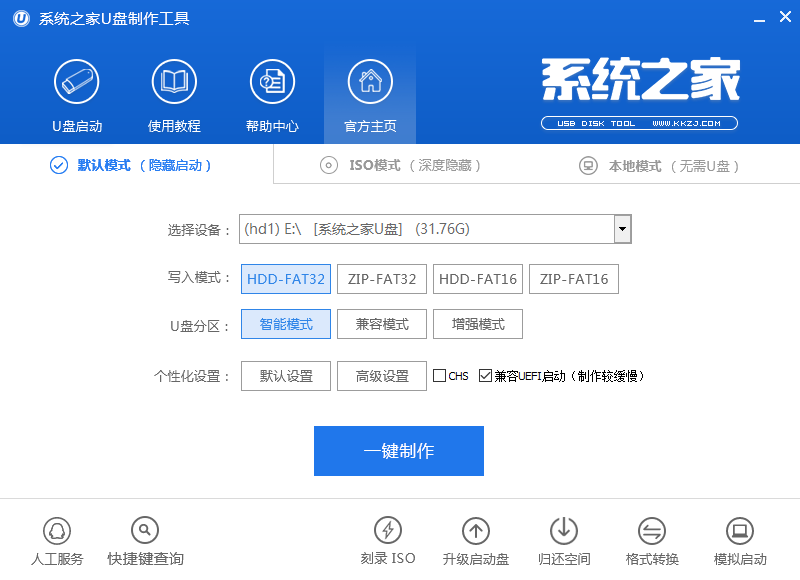
win7升级win10系统截图(1)
3、系统之家U盘制作工具是一款非常不错的软件,会弹出一个警告窗口,确认无误后,我们点击确定

win7升级win10系统截图(2)
4、这个时候,软件会帮我们自动制作U盘启动盘,我们只需要等待即可
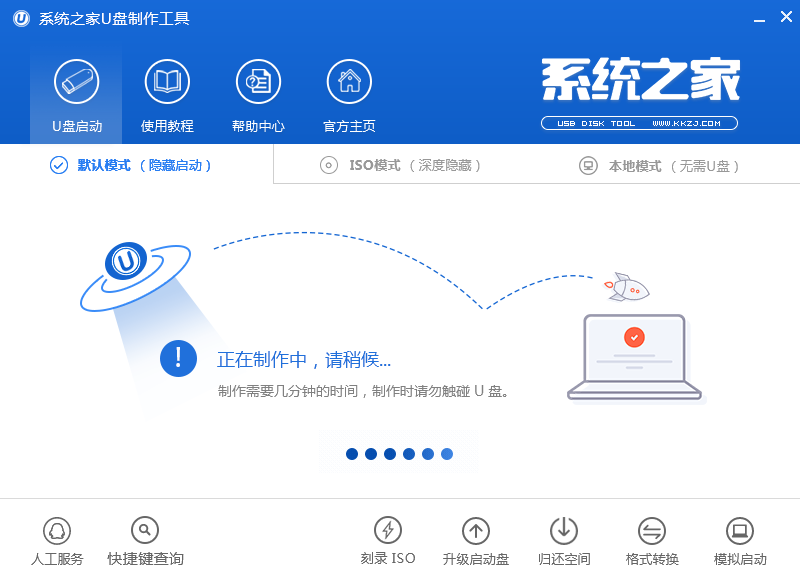
win7升级win10系统截图(3)
5、制作完成后,软件会弹出一个温馨提示窗口,我们可以直接点击取消,U盘启动盘已经成功制作完成了。

win7升级win10系统截图(4)
U盘装系统步骤:
6、我们把下载好的雨林木风win10旗舰版ghost系统镜像文件放入制作好的U盘启动盘里
7、然后把电脑设置成U盘为第一启动项
8、我们把雨林木风win10旗舰版ghost系统镜像文件放入iso文件夹里
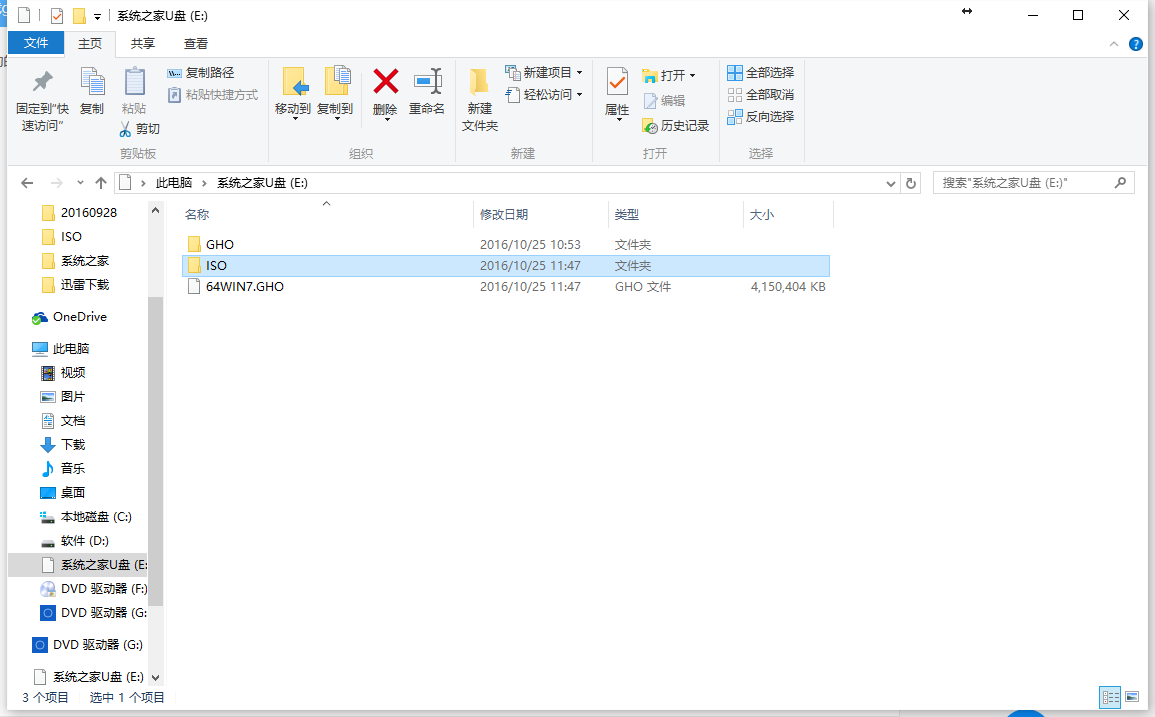
win7升级win10系统截图(5)
9、把已经准备就绪的U盘插入电脑USB接口里,直接重启,会出现系统之家GHSOT界面,我们选择第一个,按回车确定
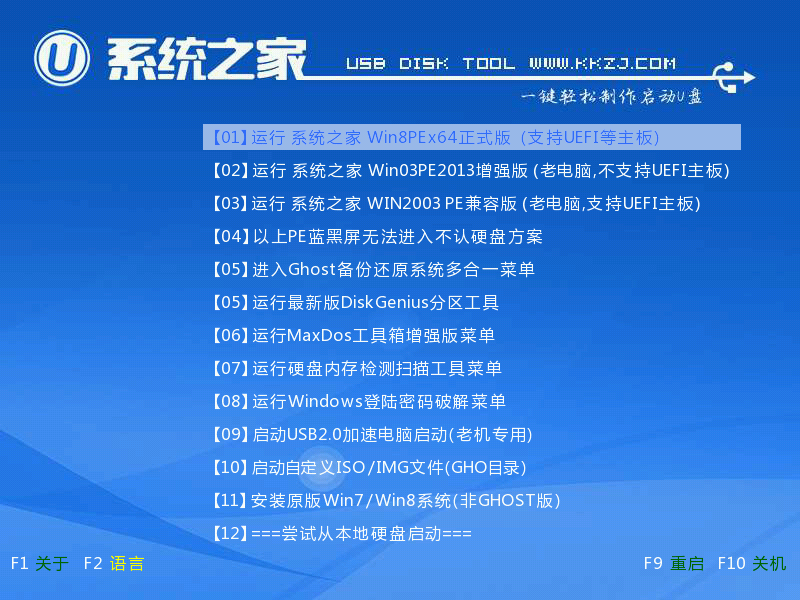
win7升级win10系统截图(6)
10、制作好的U盘启动盘会自动帮我们选取win10系统镜像,我们直接点击确定按钮
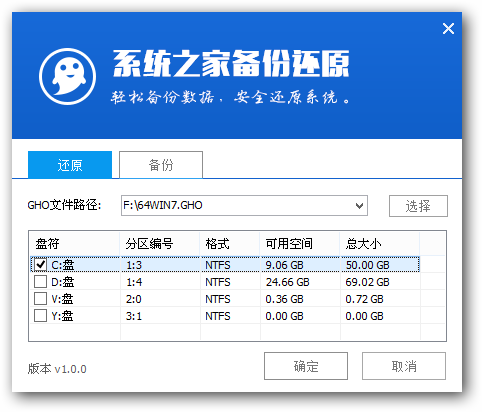
win7升级win10系统截图(7)
11、出现下图时,证明我们的电脑正在安装win10系统的镜像文件
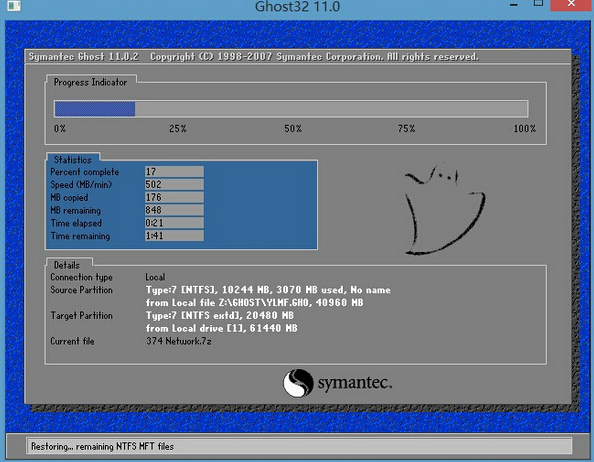
win7升级win10系统截图(8)
12、我们只需要等待安装到100%就可以了,因为后面系统会自动安装,根本不用我们担心,
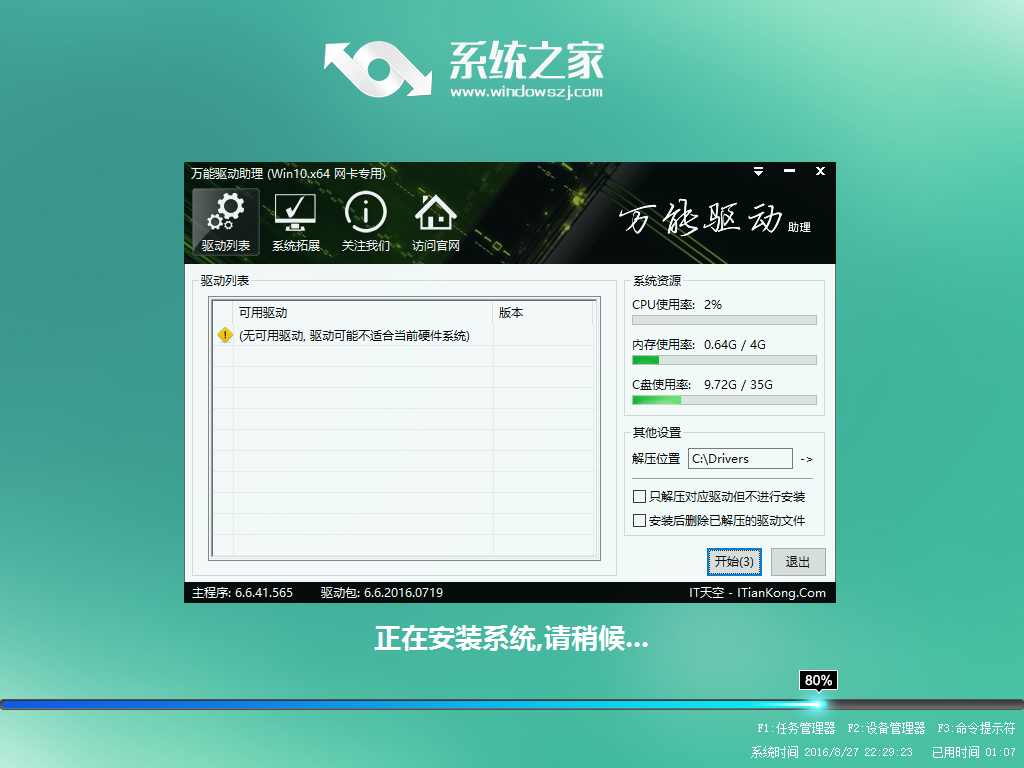
win7升级win10系统截图(9)
13、下图为系统自动安装和安装驱动中,不需要我们进行任何操作

win7升级win10系统截图(10)
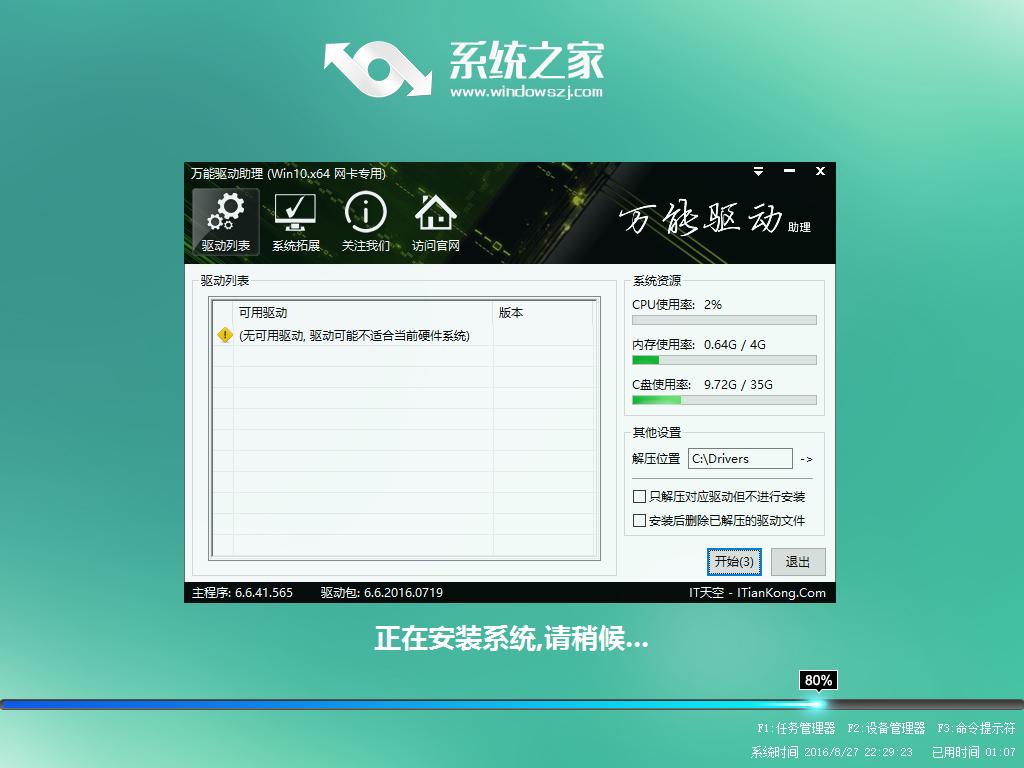
win7升级win10系统截图(11)
14、成功安装好win10系统以后,就会出现下面的桌面图。win10系统不需要任何激活工具和激活码,大家可以直接免费使用。
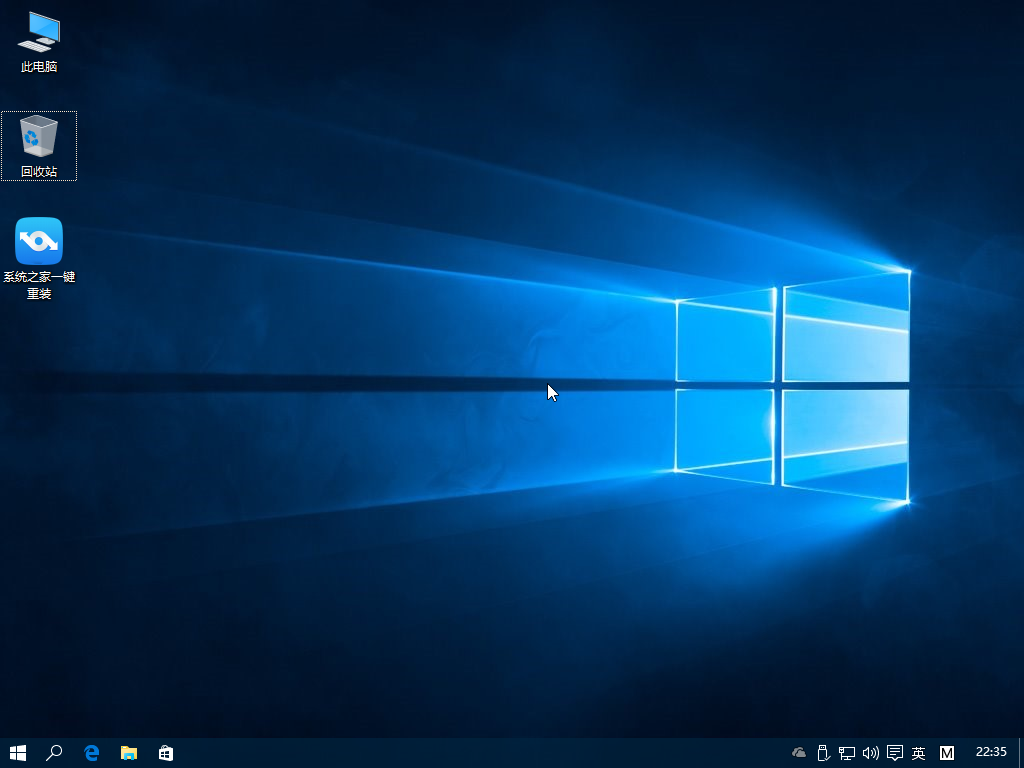
win7升级win10系统截图(12)
win7更新升级到win10,win7升级win10系统,w








